In diesem Artikel erfährst du, wie du deine Zeit mit dem physischen Hardware-Buzzer für den Desktop erfassen kannst.
Erste Schritte [Video] #
- Erstelle ein Konto, falls du noch keines hast
- Desktop App herunterladen (MacOS, Windows oder Linux)
- Installiere die App auf deinem Computer
- Melde dich mit deinen Kontodaten an
- Verbinde deinen Buzzer über das USB-C-Kabel mit deinem Computer
- Bereit zum Erfassen!
In diesem Video lernst du, wie du deine Zeit mit dem Buzzer erfassen kannst:
So funktioniert’s #
Den Buzzer kannst du wie folgt bedienen.
Berühren (Touch) #
Um die App zu öffnen oder zu schließen, berührst du einfach den Buzzer mit deiner Hand.
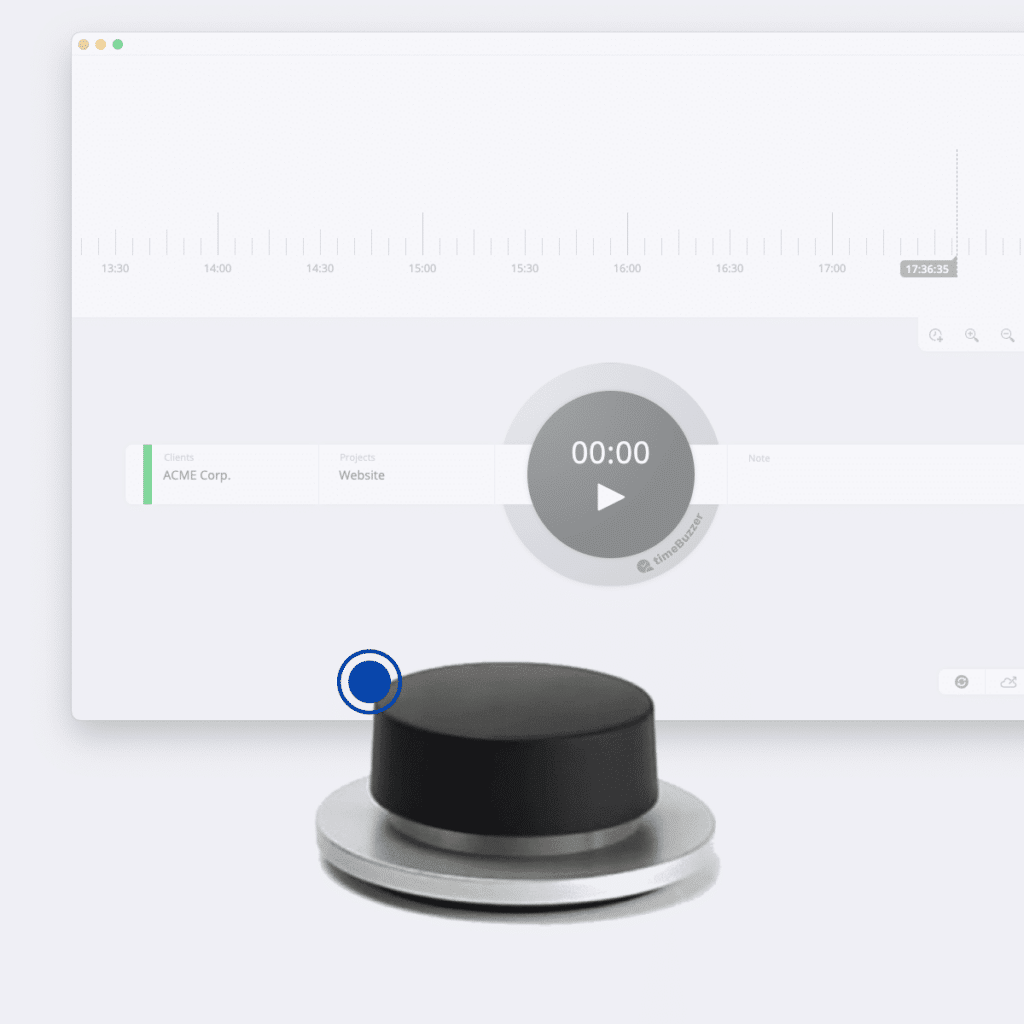
Drehen #
Um eine Kachel auszuwählen, drehe den Knopf des Buzzers.
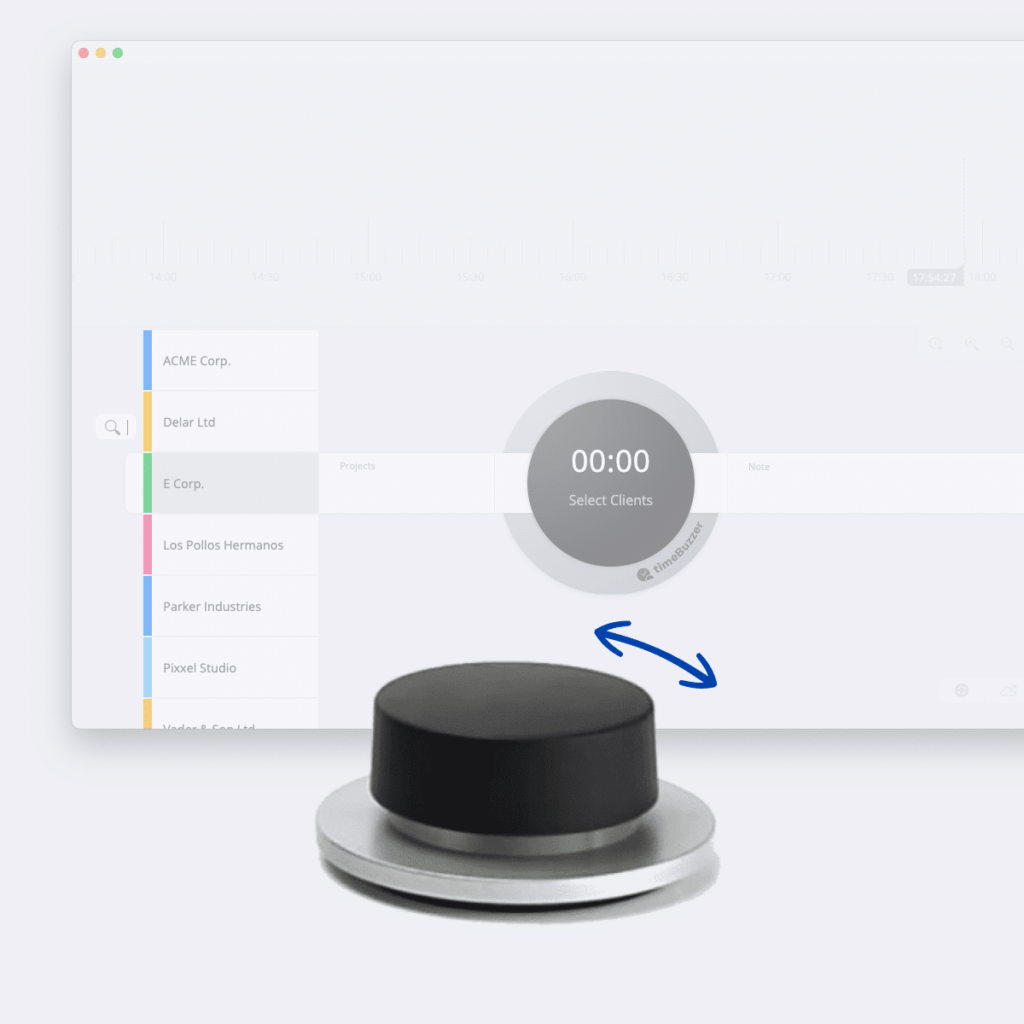
Drücken #
Um den Timer zu starten oder zu stoppen, drücke den Buzzer.
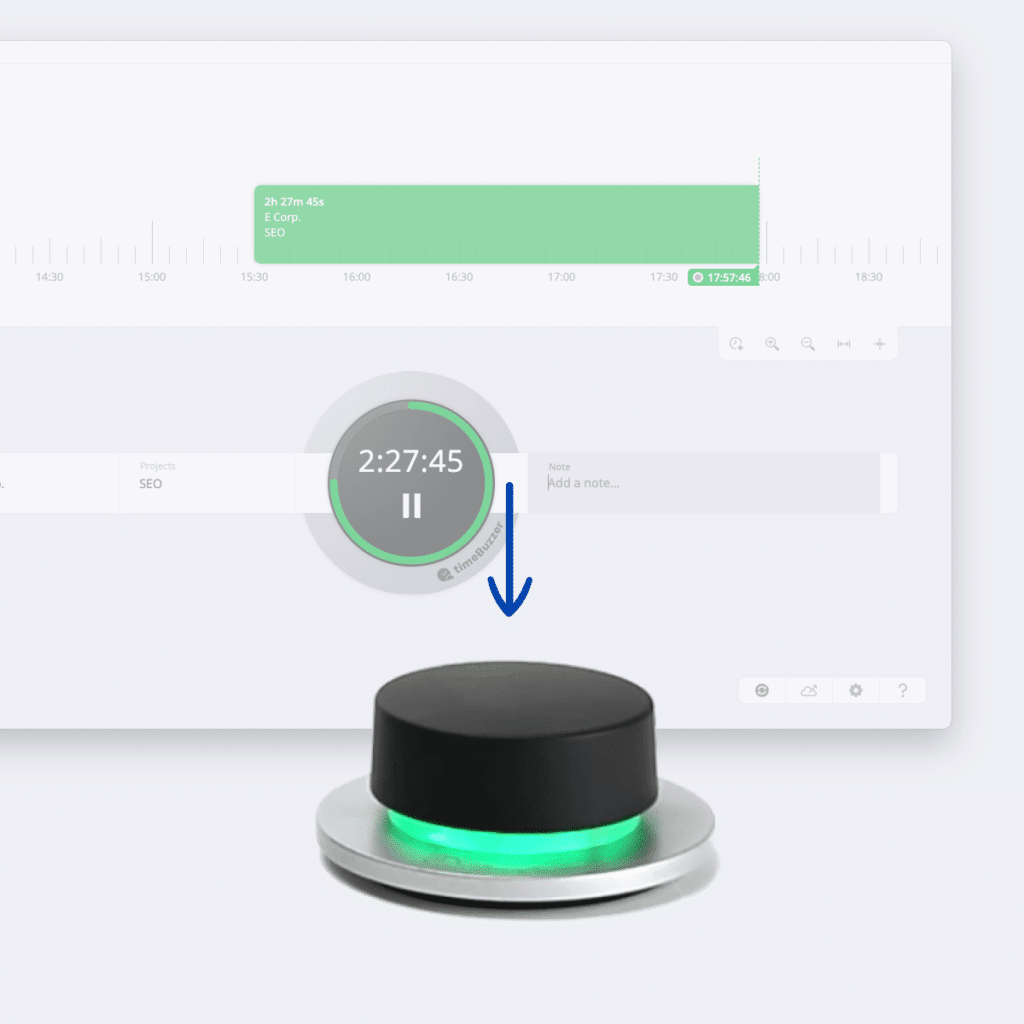
LED #
Der Buzzer leuchtet in den Farben deiner Projekte und zeigt dir an, ob die Zeit korrekt erfasst wird, ohne dass du die App öffnen musst.
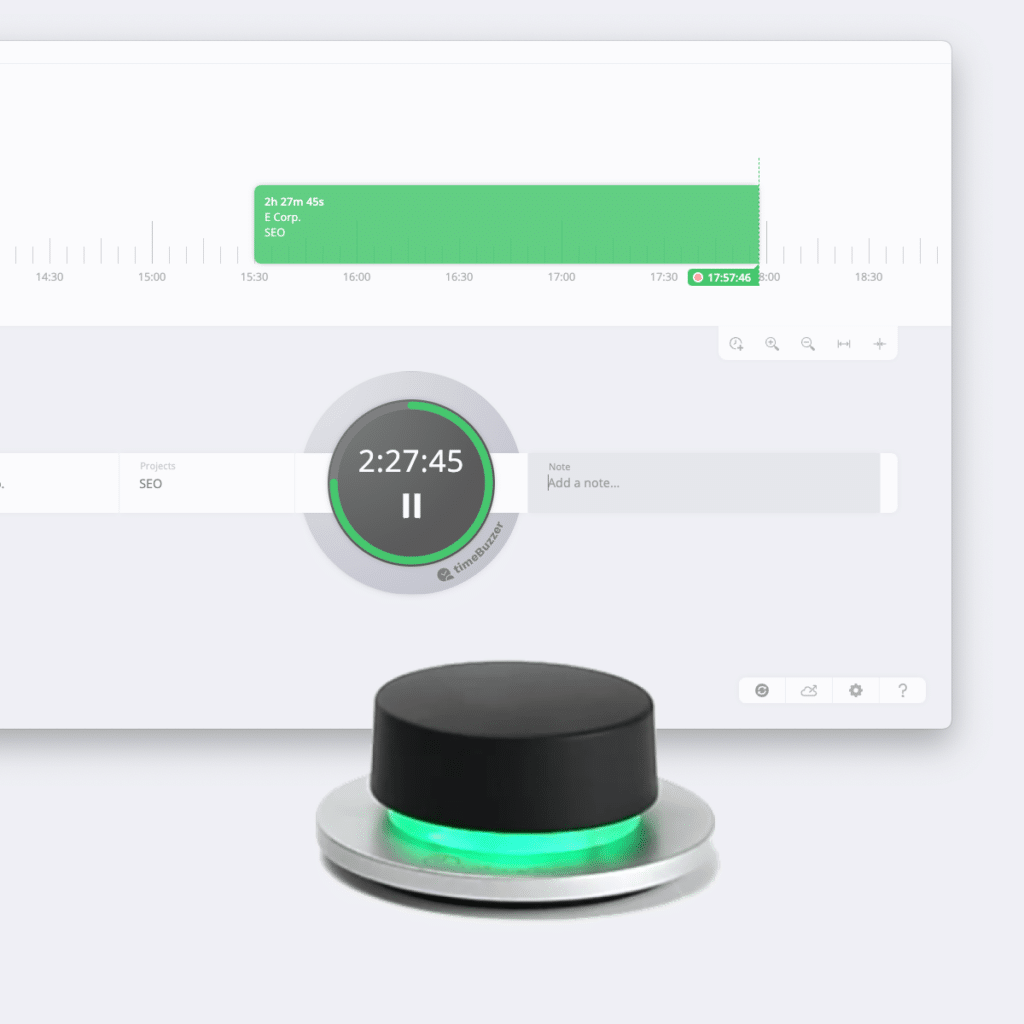
Gedrückt halten #
Halte den Buzzer kurz gedrückt, um deine Auswahl zu korrigieren.
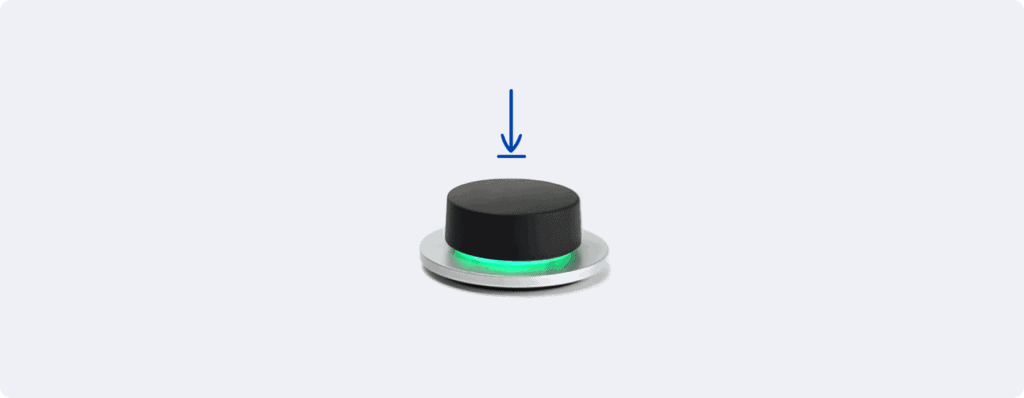
Buzzer Einstellungen #
Wenn du einen Hardware-Buzzer verwendest, stehen dir in den Desktop-Apps zusätzliche Funktionen und Einstellungsmöglichkeiten zur Verfügung.
Du kannst wie folgt auf die zusätzlichen Buzzer-Einstellungen zugreifen:
- In die Desktop App einloggen (Verfügbar für MacOS, Windows und Linux)
- Öffne die „Einstellungen“
- Klicke auf den Tab „Buzzer“.
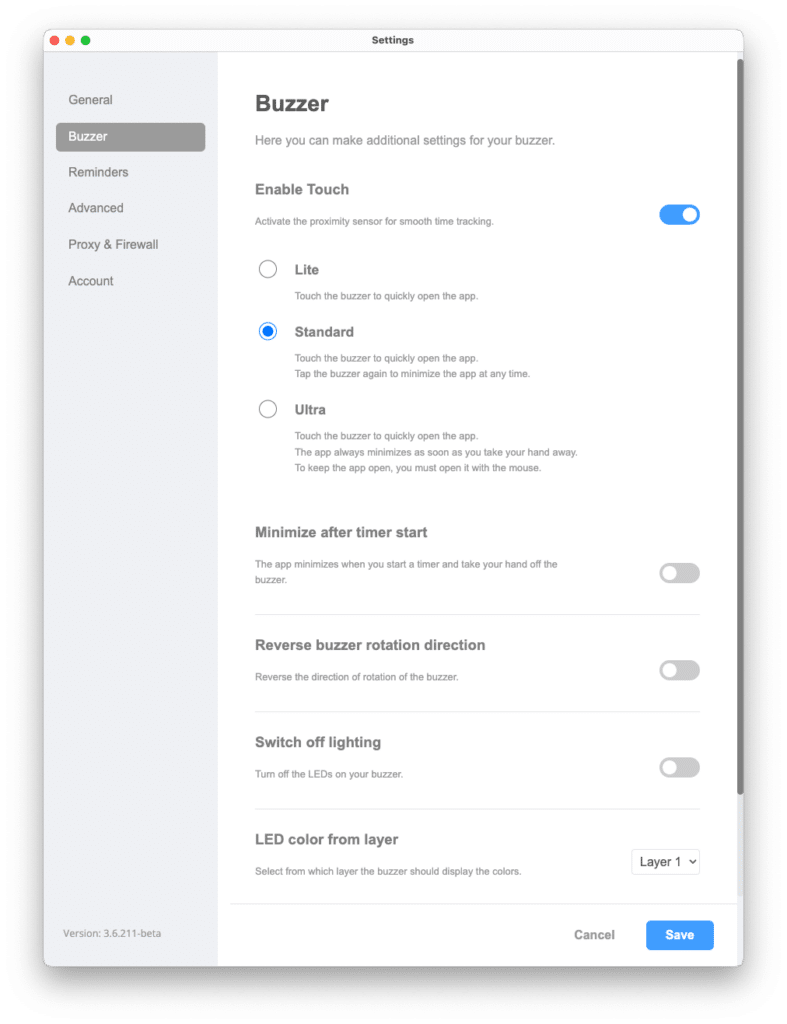
Touch aktivieren/deaktivieren (Näherungssensor) #
Der Buzzer hat einen eingebauten Näherungssensor, um ein einzigartiges und reibungsloses App-Erlebnis zu bieten. Wenn du vermeiden willst, dass der Buzzer empfindlich reagiert, kannst du den Näherungssensor deaktivieren.
Bedienungsmodus wählen #
- Lite: Berühre den Buzzer, um die App schnell zu öffnen.
- Standard: Berühre den Buzzer, um die App schnell zu öffnen. Tippe erneut auf den Buzzer, um die App jederzeit zu minimieren.
- Ultra: Berühre den Buzzer, um die App schnell zu öffnen. Die App minimiert sich immer, sobald du deine Hand wegnimmst. Um die App geöffnet zu halten, musst du sie mit der Maus öffnen.
Drehrichtung ändern #
Du kannst die Richtung, in die der Buzzer navigiert, in der App ändern.
LED ausschalten #
Du kannst die LED des Buzzers ausschalten.
Ebene für Farbe wählen #
Du kannst wählen, aus welcher Ebene die Farben angezeigt werden sollen.